

YouTube が提供するサブスク音楽配信サービス「YouTube Music」は、スマホだけでなく、パソコン、スマートスピーカー、スマートテレビなど、多様なデバイスでも音楽を聴き放題ができます。さらに、有料 Premium 会員になれば、聴きたい曲をスマホにダウンロードしてオフライン再生することも可能です。この記事では、「YouTube Music」の音楽を MP3 でダウンロードする方法を解説していきます。

YouTube Music Premium 会員であれば、YouTube Music アプリ経由で、iPhone や Android スマホ・タブレットに音楽をダウンロードしてオフライン再生することができますが、ダウンロードした音楽は .mp3ファイルではなく暗号化されたファイルとなっており、YouTube Music アプリで再生するしかありません。YouTube Music の音楽を MP3 でダウンロードするには、特化した PC ソフトを使う必要があります。
NoteBurner YouTube Music Converter とは、YouTube Music ブラウザ版をアプリ化された音楽ダウンロード支援ソフトです。この特化したソフトを使うことで、YouTube Music の音楽を高品質で録音し MP3、AAC、WAV、FLAC、AIFF、ALAC などの音声ファイル形式でダウンロードできます。YouTube Music 無料プランでもお気に入りの音楽を MP3 でダウンロードできるので、非常に魅力的だと思います。
早速ですが、NoteBurner YouTube Music Converter を使って、YouTube Music の音楽を MP3 でダウンロードする方法を解説します。Windows 版と Mac 版の操作流れはほぼ同じです。
まず、上記のダウンロードボタンをクリックして、NoteBurner YouTube Music Converter をお使いの PC または Mac にダウンロードしてインストールします。
インストール完了後、NoteBurner YouTube Music Converter を起動します。実行直後の画面にある緑の「YouTube Music Web Player を開く」ボタンをクリックして、ホーム画面に移動します。
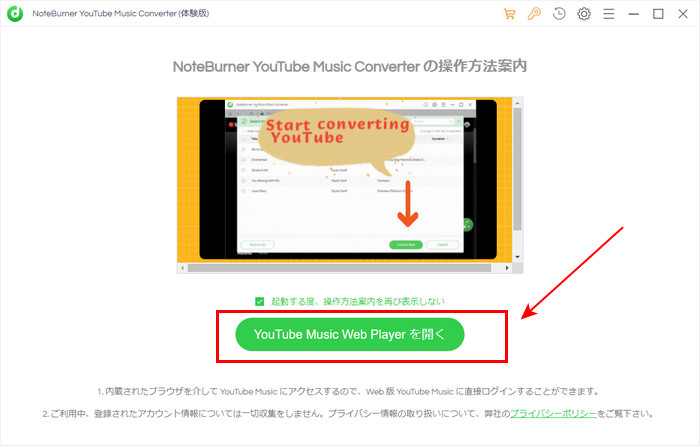
YouTube Music へアクセスするために、NoteBurner YouTube Music Converter のホーム画面の右上にある「ログイン」ボタンをクリックして、Google アカウントを入力して YouTube Music へログインする必要があります。
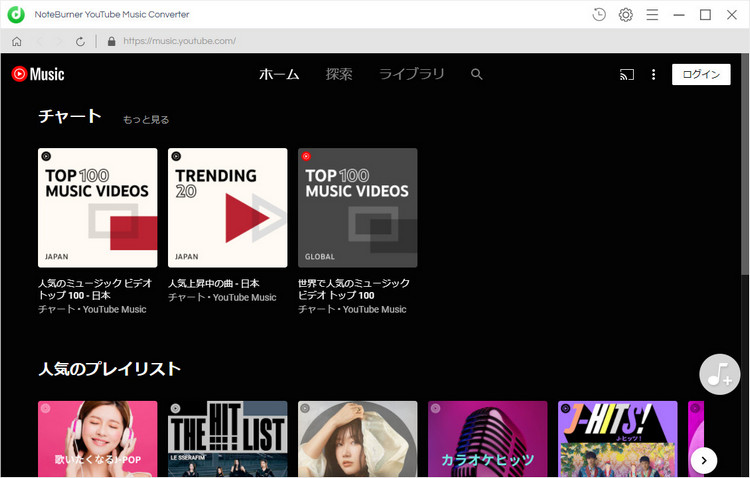
画面右上にある歯車アイコンをクリックして、設定ウィンドウを開きます。出力形式には、AUTO、MP3、AAC、FLAC、WAV、AIFF、ALAC が用意されているので、ここでは、MP3 に選択します。
ほかに、ビットレート、サンプリング周波数、出力フォルダ、出力ファイル名などの設定もできます。出力フォルダを整理により音楽をアーティスト、アルバム単位で保存できます。
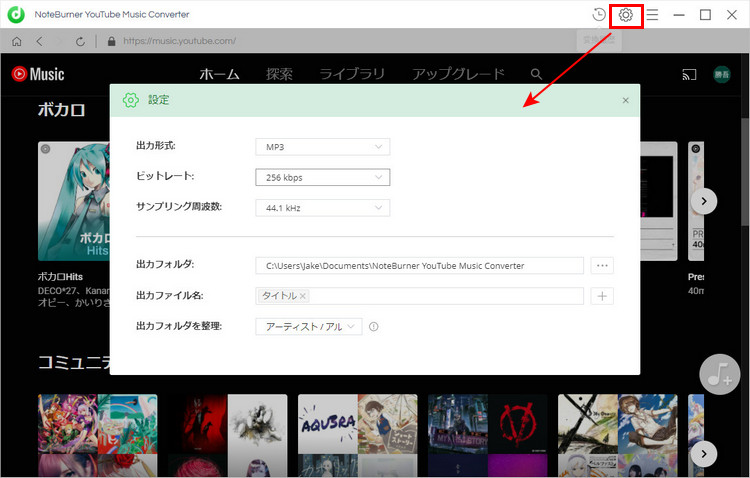
ホーム画面に戻し、ダウンロードしたい楽曲を探して、その曲や、アルバム、プレイリストなどの詳細画面を開き、画面の右側にある「♪+変換リストに追加」ボタンをクリックします。
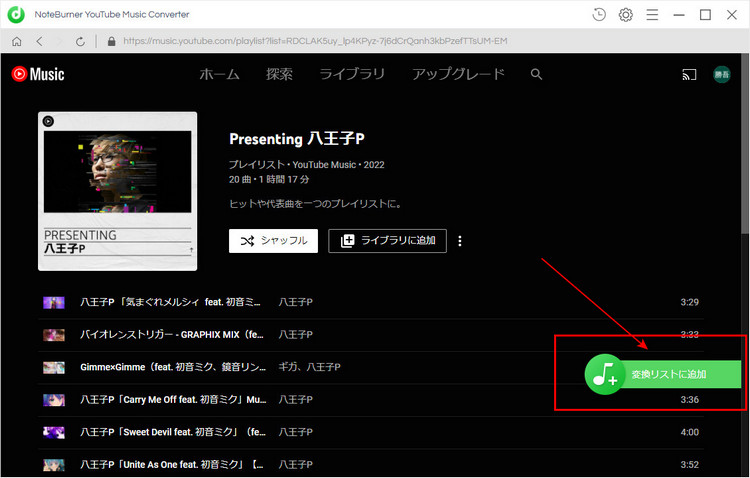
すると、アルバムやプレイリストの全体が読み込まれリストされます。変換したい曲をチェックしてから、右下部にある「変換」ボタンをクリックして変換を開始します。
すると、ダウンロードと変換が自動的に行われます。変換の進捗状況は画面に表示されます。変換完了後、出力フォルダを開き、ダウンロードした .mp3 の曲を確認できます。
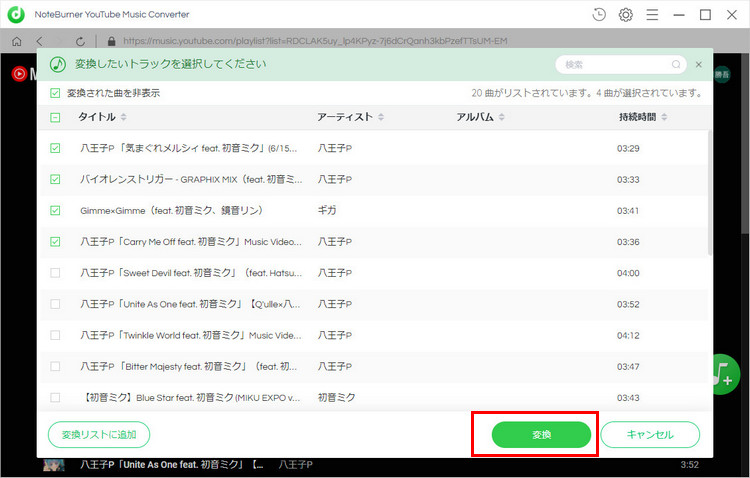
YouTube Music アプリでは音楽をダウンロードしてオフライン再生できますが、YouTube Music の音楽を MP3 でダウンロードするには、特化した PC ソフトを使わなければなりません。本記事では、NoteBurner YouTube Music Converter という YouTube Music 録音ソフトを使った方法をご紹介しました。このソフトを使えば、YouTube Music の音楽を MP3 でダウンロードできるのみならず、YouTube Music から音楽を AAC や WAV、FLAC、AIFF、ALAC などでダウンロードすることも簡単にできます。
YouTube Music で配信されている曲をダウンロードして永久に保存したり、YouTube から好きな音楽だけをダウンロードして任意の端末でも再生したりしたいなら、ぜひNoteBurner YouTube Music Converter を使ってみてください。
なお、NoteBurner YouTube Music Converter はシェアウェアですが、無料体験ができます。試用版では一曲1分までしか保存できないが、ライセンスを購入することで1分の試用制限を解除できます。アルバム1枚程の価格で、お気に入りの曲をたくさん所有できて、お買い得ですよ。ダウンロードと購入はこちらです。
※ YouTube Music などの音楽配信サービスのコンテンツは著作権を有しています。あくまで個人の鑑賞用であり、無断での転用は禁じられています。また、NoteBurner は YouTube Music と提携は結んでおらず、こちらのコンテンツはお客様の使いやすさ向上のためのページであり、本製品を宣伝するものでは一切ございませんのでご了承ください。
※音楽の録音につきましては、動作検証がされておりますが、YouTube Music の仕様は日々変更されており、すべての環境での音楽保存を保証するものではございません。